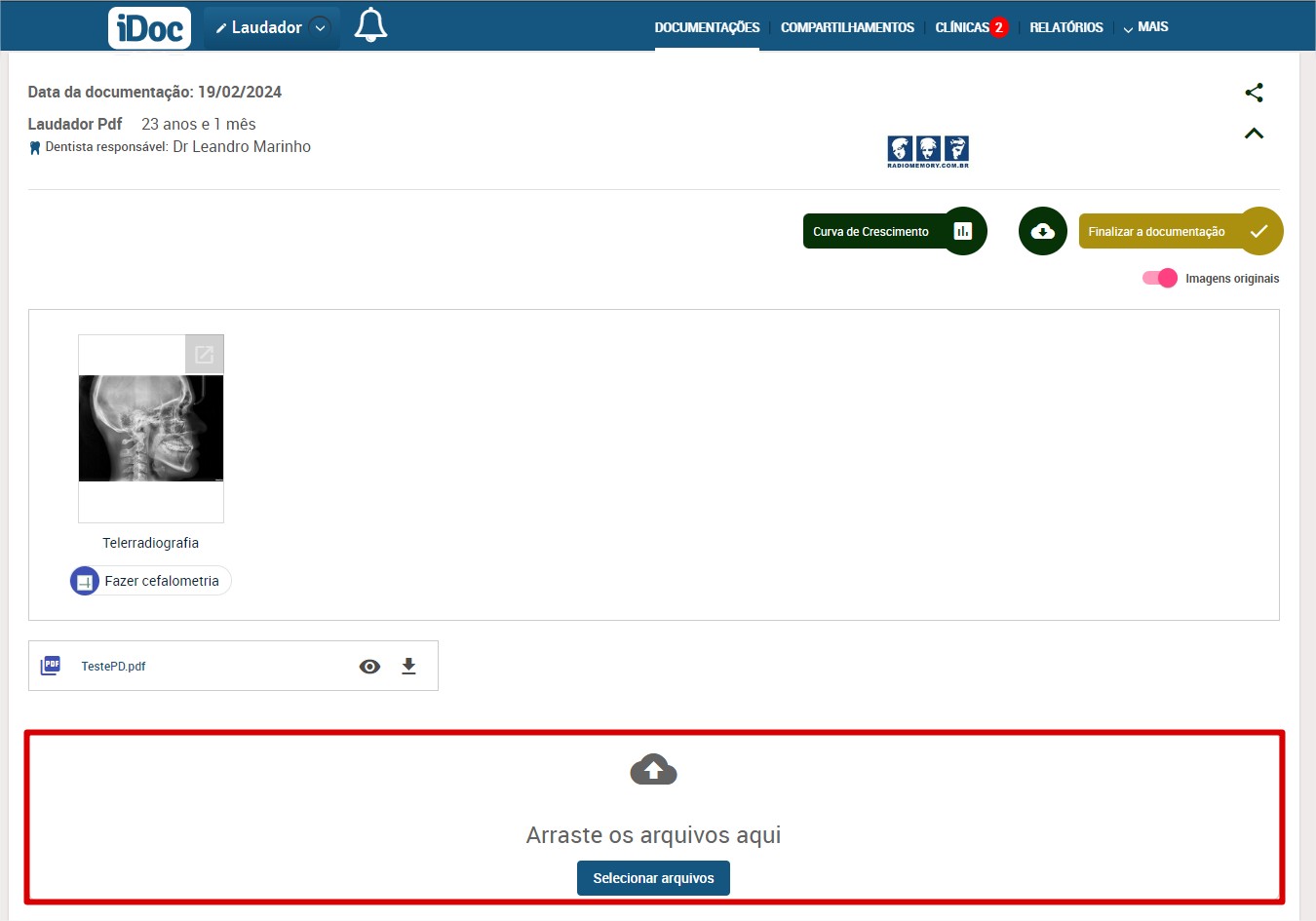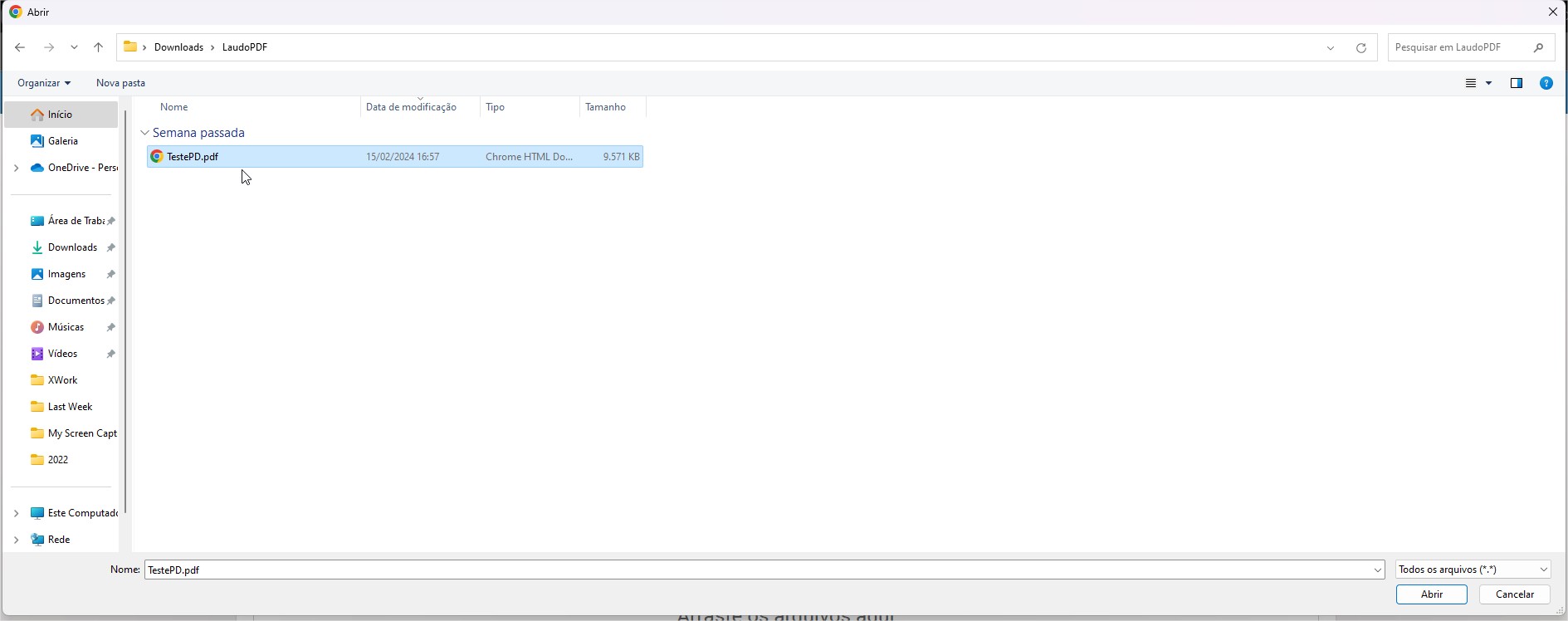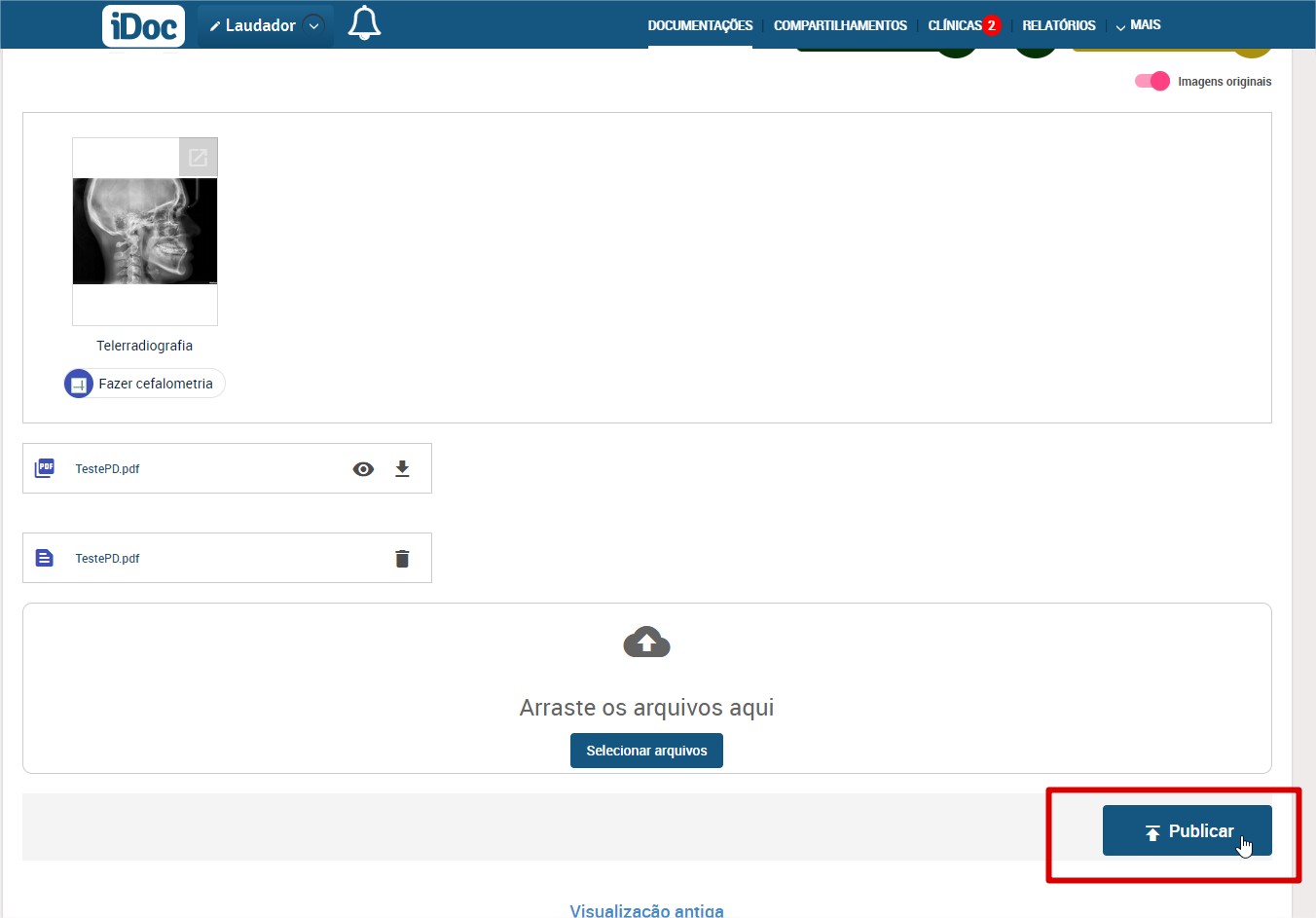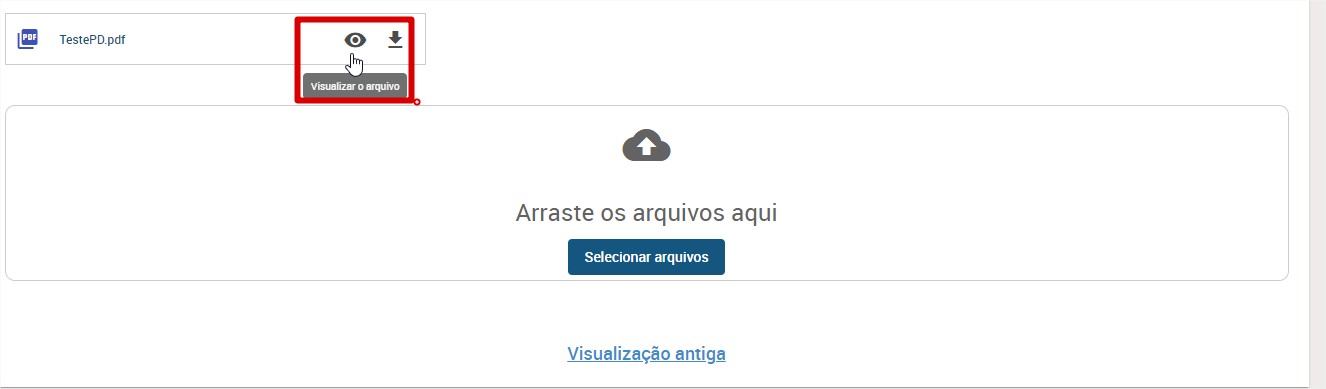É com grande satisfação que anunciamos uma nova funcionalidade agora disponível para os laudadores no iDoc! A partir de agora, os laudadores têm a capacidade de adicionar arquivos .PDF aos laudos, incluindo tomografias e outros tipos de documentação. Abaixo, apresentamos um guia passo a passo para utilizar esse recurso:
Se preferir veja um passo a passo com vídeo:
Passo a Passo:
Recebendo a Documentação via iDoc:
- Ao receber a documentação via iDoc, você notará a presença de um botão chamado “Selecionar arquivos” ao abrir o paciente. Clicando neste botão, você abrirá a opção para procurar o arquivo PDF em seu computador.
- Selecionando o Arquivo PDF:
- Na tela que se abrirá, selecione o arquivo PDF desejado e clique em “Abrir” ou dê dois cliques sobre o arquivo selecionado.
- Publicando o Laudo:
- Após inserir o arquivo PDF, clique no botão localizado no canto superior direito, denominado “Publicar”.
- Após a publicação, o laudo em PDF estará disponível na sua documentação. Para visualizá-lo, clique no ícone do olho que fica ao lado do .pdf.
- Conclusão:
- Pronto! Após a publicação, o laudo em PDF estará imediatamente disponível na sua documentação.
Com essa atualização, todo o fluxo de laudo pode ser realizado de forma conveniente e eficiente diretamente na plataforma iDoc, proporcionando uma experiência mais integrada e simplificada para os laudadores. Esta funcionalidade já está disponível no perfil do laudador no iDoc, então comece a aproveitar hoje mesmo!
Nota Importante: É importante ressaltar que o arquivo em PDF não será sincronizado para o Studio 3. No entanto, a clínica de radiologia poderá visualizar o arquivo PDF no iDoc, na seção de radiologia digital. O laudo permanecerá disponível nessa seção, oferecendo facilidade de acesso e referência para a equipe da clínica.